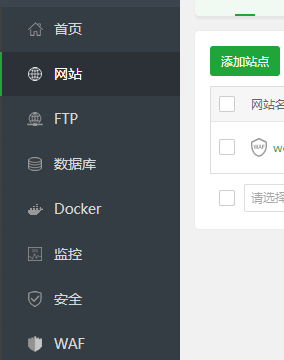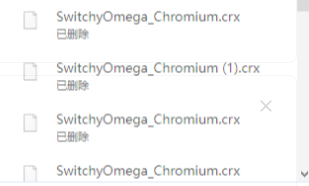前后端都用得上的 Nginx 日常使用經(jīng)驗(yàn)
nginx 是一個(gè)高性能的開源反向代理服務(wù)器和 web 服務(wù)器,一般用來搭建靜態(tài)資源服務(wù)器、負(fù)載均衡器、反向代理,本文將分享其在 Windows/docker 中的使用,使用 nssm 部署成服務(wù)的方案腳本,局域網(wǎng)中自定義域名解決https提示不安全的解決方案,以及一路踩過的坑。
特點(diǎn)
高性能:事件驅(qū)動的異步架構(gòu),能夠處理大量并發(fā)連接
靜態(tài)資源服務(wù)器:部署前端靜態(tài)頁面及靜態(tài)資源
反向代理服務(wù)器:接收客戶端請求,并將請求轉(zhuǎn)發(fā)到后端服務(wù),可以實(shí)現(xiàn)負(fù)載均衡、請求分發(fā)和緩存等功能
支持 HTTPS
使用情況
配置域名轉(zhuǎn)發(fā)到項(xiàng)目服務(wù)
外網(wǎng)穿透請求轉(zhuǎn)發(fā)到局域網(wǎng)服務(wù)器
測試環(huán)境項(xiàng)目的 https 配置
需要明白 nginx 默認(rèn)啟動后會發(fā)生什么?
監(jiān)聽指定端口(默認(rèn) 80)
攔截本機(jī)訪問 80 端口的請求到 nginx 來進(jìn)行處理
可以添加配置監(jiān)聽不同的端口
同樣監(jiān)聽 80,但是可以通過 server_name 來指定不同的域名使用不同的規(guī)則
本地測試可以通過修改 hosts 文件(C:\Windows\System32\drivers\etc\hosts)來將域名請求轉(zhuǎn)發(fā)到本機(jī)
服務(wù)器需要解析域名到服務(wù)器 IP,不同的云商還需要注意其安全組,防火墻是否開啟或需要設(shè)置規(guī)則
Windows 中路徑需要使用 / 或者 \,如路徑
D:\Software\nginx-1.24.0\sslnginx.conf 需要配置為D:/Software/nginx-1.24.0/ssl/或D:\Software\nginx-1.24.0\ssl\
實(shí)踐
準(zhǔn)備
本文版本:v1.24.0
使用端口:80 443
最基本組成:一個(gè) server 節(jié)點(diǎn)一個(gè)域名配置,要添加其他配置添加 server 節(jié)點(diǎn)即可
worker_processes 1; events { worker_connections 1024; } http { server { listen 80; server_name localhost; error_page 500 502 503 504 /50x.html; location = /50x.html { root html; } } } ```
Windows 安裝使用 nginx
安裝運(yùn)行
直接官網(wǎng)下載即可 v1.24.0
下載后解壓到:D:\Software\nginx-1.24.0
在目錄輸入框打開 cmd 并運(yùn)行:
start nginx運(yùn)行 nginx,如果端口沒有被占用的話訪問 localhost 即可出現(xiàn) welcome 頁面

嘗試修改配置:D:\Software\nginx-1.24.0\confi\nginx.conf 添加一個(gè)文本返回

添加的文本及 json 返回
#server{.... #返回文本 location /text { add_header Content-Type text/plain; return 200 'This is a plain text response.'; } #返回json location /json { add_header Content-Type application/json; return 200 '{"message": "This is a JSON response.233"}'; } #默認(rèn)配置 location / { root html; index index.html index.htm; } #...} ```
域名配置
因在本地測試,所以需要使用域名訪問到 nginx,需要配置 hosts(服務(wù)器外網(wǎng)域名配置就將域名解析到服務(wù)器)
添加一條記錄:
127.0.0.1 ``nginx.devops.test.com現(xiàn)在默認(rèn)就訪問nginx.devops.test.com的時(shí)候就請求到了 nginx 的默認(rèn)配置了,nginx 默認(rèn)監(jiān)聽了 localhost:80 使其返回我們指定的內(nèi)容
添加 server 配置節(jié)點(diǎn),重載配置后訪問,即可看到訪問顯示了配置中的內(nèi)容
server { listen 80; server_name nginx.devops.test.com; location / { add_header Content-Type text/plain; return 200 'nginx.devops.test.com'; } } ```  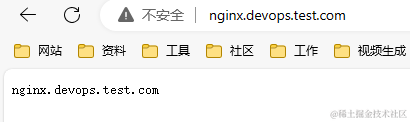因?yàn)闉g覽器的一些機(jī)制,可能會自己默認(rèn)跳轉(zhuǎn)到 https,然后還看不到協(xié)議,此時(shí)就需要手動改下
SSL 證書申請
為了給網(wǎng)站加把鎖(數(shù)據(jù)傳輸?shù)乃矫苄裕话銈€(gè)人項(xiàng)目用免費(fèi)的就行,不過有限制,比如通配符、有效期、安全性等,企業(yè)一般會使用付費(fèi)證書,自行購買即可,一般云商也會提供免費(fèi)證書,其他免費(fèi)的目前使用過的就下面兩種
在線網(wǎng)站申請:可以在 freessl 根據(jù)需要申請免費(fèi)/付費(fèi)證書,其還包含有證書管理和到期提醒等服務(wù)
win-acme:一個(gè)免費(fèi)的開源工具,用于 Windows 上的 Let's Encrypt 證書的自動化獲取和續(xù)訂
如果本地也需要使用 https 的話,也可以通過 nginx 來配置證書,為應(yīng)用加把鎖。服務(wù)器的證書配置使用上面兩種生成,參考下面配置即可
nginx 本地配置 https
使用 openssl 生成自簽證書(會提示不安全,下一步解決)
#依次執(zhí)行,輸入信息,我這里都輸入了 ymopenssl genrsa -out server.key 1024openssl req -new -key server.key -out server.csr openssl genrsa -out ca.key 1024openssl req -new -key ca.key -out ca.csr openssl x509 -req -in ca.csr -signkey ca.key -out ca.crt openssl x509 -req -CA ca.crt -CAkey ca.key -CAcreateserial -in server.csr -out server.crt

從圖里面可以看到都加上 https 了,怎么還是不安全,甚至第一次還被攔截了,這個(gè)是瀏覽器機(jī)制問題,找了一晚上,終于找到了解決方案 思路來源 stackoverflow,下面詳細(xì)說明步驟
生成 CA 證書(所在目錄:D:/Software/nginx-1.24.0/ssl)
winpty openssl genrsa -des3 -out myCA.key 2048 winpty openssl req -x509 -new -nodes -key myCA.key -sha256 -days 1825 -out myCA.pem ```
導(dǎo)入 myCA.pem 證書到受信任的根證書頒發(fā)機(jī)構(gòu)(Win+R 打開:
certlm.msc)
創(chuàng)建 CA 簽名證書(不同域名創(chuàng)建不同的證書)
winpty openssl genrsa -out nginx.devops.test.com.key 2048winpty openssl req -new -key nginx.devops.test.com.key -out nginx.devops.test.com.csr
創(chuàng)建 X509 V3 證書擴(kuò)展配置文件 nginx.devops.test.com。ext
authorityKeyIdentifier=keyid,issuer basicConstraints=CA:FALSE keyUsage = digitalSignature, nonRepudiation, keyEncipherment, dataEncipherment subjectAltName = @alt_names [alt_names] DNS.1 = nginx.devops.test.com ```
生成證書
winpty openssl x509 -req -in nginx.devops.test.com.csr -CA myCA.pem -CAkey myCA.key -CAcreateserial -out nginx.devops.test.com.crt -days 825 -sha256 -extfile nginx.devops.test.com.ext ```
配置 nginx
server { listen 80; listen 443 ssl; server_name nginx.devops.test.com; ssl_certificate D:/Software/nginx-1.24.0/ssl/nginx.devops.test.com.crt; ssl_certificate_key D:/Software/nginx-1.24.0/ssl/nginx.devops.test.com.key; ssl_session_cache shared:SSL:1m; ssl_session_timeout 5m; ssl_ciphers HIGH:!aNULL:!MD5; ssl_prefer_server_ciphers on; location / { add_header Content-Type text/plain; return 200 'nginx.devops.test.com666'; } } ```成功,沒有不安全字樣了

如果要在局域網(wǎng)其他機(jī)器訪問,也需要執(zhí)行第 2 步操作導(dǎo)入 myCA.pem 證書,并配置對應(yīng)的 hosts
使用 nssm 創(chuàng)建 nginx 服務(wù)
每次改完配置還要敲命令重啟,開機(jī)還要啟動,那很明顯是不太方便的,所以部署 nginx 服務(wù)就很有必要了
和 Windows 計(jì)劃任務(wù)設(shè)置開機(jī)啟動相比,我更傾向和習(xí)慣于使用 nssm (一個(gè)服務(wù)封裝程序,它可以方便的將程序封裝成 windows 服務(wù)運(yùn)行)來為應(yīng)用創(chuàng)建一個(gè)服務(wù)進(jìn)行管理。
下面分享兩個(gè)快速創(chuàng)建服務(wù)的腳本及使用。通過這兩個(gè)腳本,只需修改對應(yīng)路徑,就可以為應(yīng)用創(chuàng)建服務(wù)并做到開機(jī)自啟了
添加一個(gè)啟動 nginx 的腳本 start.bat
放在 nginx 目錄中(D:\Software\nginx-1.24.0\start.bat ) ,以管理員 身份運(yùn)行即可刪除 nginx 進(jìn)程并重新啟動
刪除進(jìn)程并重啟,測試環(huán)境使用,生產(chǎn)環(huán)境不建議直接使用
@echo offcd /d %~dp0echo kill nginx taskkill /fi "imagename eq nginx.EXE" /fecho start nginx start nginxecho start nginx success pause
將 start.bat 腳本使用 nssm 的方式設(shè)置為服務(wù) nssm v2.24 下載

@echo offcd /d %~dp0 nssm stop Nginx-service nssm remove Nginx-service confirm nssm install Nginx-service D:\Software\nginx-1.24.0\start.bat sc start Nginx-servicepause
下載后解壓:D:\Software\nssm\nssm-2.24\win64
在目錄添加 Nginx-service.bat,以快速創(chuàng)建并啟動 nginx 服務(wù),根據(jù)需要修改服務(wù)名和 nginx 啟動腳本的路徑即可
以管理員 身份運(yùn)行,即可創(chuàng)建并啟動服務(wù),
至此,電腦重啟服務(wù)也將自啟,并且還可以通過服務(wù)的重新啟動來重啟應(yīng)用
常用命令
啟動:
start nginx重載配置:
nginx -s reload如果出錯(cuò)會回滾到上一次正確配置文件保持正常運(yùn)行,可能會存在緩存,Ctrl+F5 刷新瀏覽器停止 nginx(刪除 nginx 進(jìn)程):
taskkill /fi "imagename eq nginx.EXE" /fwindows 下使用 nginx 一直有個(gè)問題就是重載配置后,不管有沒有問題都可能會啟動多個(gè) nginx 進(jìn)程,最后重載配置無效,就只能刪除進(jìn)程后再啟動了
使用 Docker Compose 安裝 nginx
本篇文章基于 Docker V24 及 Docker Compose V2,安裝可以參考之前的文章
配置說明
鏡像版本:
nginx:1.24.0指定端口:80 443
指定時(shí)區(qū):
TZ : 'Asia/Shanghai',讓日志文件顯示北京時(shí)間指定掛載目錄
./config/nginx.conf:/etc/nginx/nginx.conf:默認(rèn)配置文件,會加載 conf.d 下的所有配置./config/conf.d:/etc/nginx/conf.d:自定義配置文件./html:/usr/share/nginx/html:默認(rèn)的靜態(tài)文件目錄./logs:/var/log/nginx:默認(rèn)的日志目錄./ssl:/ssl:證書目錄,配置中使用 /ssl/xxx 指定配置重載:
docker exec nginx_1_24 nginx -s reload指定網(wǎng)絡(luò):devopsnetwork (
docker network create devopsnetwork)目錄結(jié)構(gòu)

配置文件 compose.yml
將準(zhǔn)備好的 compose.yml config ssl html 拷貝到服務(wù)器
然后運(yùn)行
docker compose up -d即可
version: '3.1'services: nginx: image: nginx:1.24.0 container_name: nginx_1_24 restart: always environment: TZ : 'Asia/Shanghai' ports: - "80:80" - "443:443" volumes: - ./config/nginx.conf:/etc/nginx/nginx.conf - ./config/conf.d:/etc/nginx/conf.d - ./html:/usr/share/nginx/html - ./logs:/var/log/nginx - ./ssl:/ssl networks: - devopsnetwork networks: devopsnetwork: external: true
默認(rèn)的 nginx.conf v1.24
user nginx;
worker_processes auto;
error_log /var/log/nginx/error.log notice;
pid /var/run/nginx.pid;
events {
worker_connections 1024;
}
http {
include /etc/nginx/mime.types;
default_type application/octet-stream;
log_format main '$remote_addr - $remote_user [$time_local] "$request" '
'$status $body_bytes_sent "$http_referer" '
'"$http_user_agent" "$http_x_forwarded_for"';
access_log /var/log/nginx/access.log main;
sendfile on;
#tcp_nopush on;
keepalive_timeout 65;
#gzip on;
include /etc/nginx/conf.d/*.conf;
}自定義配置 conf.d/default.conf
將前文 Windows 的配置部分修改到 default.conf 如下所示
server {
listen 80;
listen 443 ssl;
server_name nginx.devops.test.com;
ssl_certificate /ssl/nginx.devops.test.com.crt;
ssl_certificate_key /ssl/nginx.devops.test.com.key;
ssl_session_cache shared:SSL:1m;
ssl_session_timeout 5m;
ssl_ciphers HIGH:!aNULL:!MD5;
ssl_prefer_server_ciphers on;
location / {
add_header Content-Type text/plain; return 200 'nginx.devops.test.com 001';
}
}創(chuàng)建證書 ssl 目錄
上傳生成的 ssl 證書或者在 linux 中使用上面 openssl 的方式重新生成域名證書,然后本地添加 pem 證書,即可使用 https
Nginx 的應(yīng)用
前面文章我們安裝了 Apollo,RabbitMQ 及各種常用數(shù)據(jù)庫,下面將通過 nginx 給之前文章中的應(yīng)用配置域名轉(zhuǎn)發(fā)
通過域名訪問到各自應(yīng)用中,而無需再使用 IP+端口來訪問應(yīng)用,這樣就算后面部署方式/IP、端口發(fā)送變化,只需要修改 nginx 的轉(zhuǎn)發(fā)配置即可
本地使用域名前的配置
要想在局域網(wǎng)使用自定義的域名訪問應(yīng)用,需要先配置 hosts 文件,這里使用 hosts 將域名請求指向目標(biāo)服務(wù)器 192.168.123.214
192.168.123.214 apollo.devops.test.com192.168.123.214 rabbitmq.devops.test.com
還可以搭建一個(gè) dns 服務(wù),設(shè)置本機(jī)的 dns,即可將域名請求交友 dns 解析到對應(yīng)服務(wù),并且能夠?qū)崿F(xiàn)泛解析
Apollo 的轉(zhuǎn)發(fā)配置
Apollo 面板地址:http://192.168.123.214:8070/
設(shè)定域名:apollo.devops.test.com
對應(yīng) server 配置,因?yàn)橥瑢僖粋€(gè)網(wǎng)絡(luò),所以使用容器名加端口訪問即可
server { listen 80; server_name apollo.devops.test.com; location / { proxy_pass http://apollo_portal_2_1:8070/; #上游主機(jī)名 proxy_set_header Host $host; # 客戶端發(fā)送的原始主機(jī)名 #proxy_set_header host $http_host; proxy_set_header X-Real-IP $remote_addr; proxy_set_header X-Forwarded-For $proxy_add_x_forwarded_for; proxy_set_header X-Forwarded-Proto $scheme; } } ```Apollo 配置 https,并重定向 http 到 https
server { listen 80; server_name apollo.devops.test.com; return 301 https://$host$request_uri; } server { listen 443 ssl; server_name apollo.devops.test.com; ssl_certificate /certs/apollo.devops.test.com/server.crt; ssl_certificate_key /certs/apollo.devops.test.com/server.key; ssl_session_cache shared:SSL:1m; ssl_session_timeout 5m; ssl_ciphers HIGH:!aNULL:!MD5; ssl_prefer_server_ciphers on; location / { proxy_pass http://apollo_portal_2_1:8070/; proxy_set_header host $http_host; proxy_set_header x-real-ip $remote_addr; proxy_set_header x-forwarded-for $proxy_add_x_forwarded_for; proxy_set_header x-forwarded-proto $scheme; } } ```
RabbitMQ 的轉(zhuǎn)發(fā)配置
RabbitMQ 面板地址:http://192.168.123.214:15672/#/
設(shè)定域名:rabbitmq.devops.test.com
對應(yīng) server 配置,因?yàn)橥瑢僖粋€(gè)網(wǎng)絡(luò),所以使用容器名加端口訪問即可
server { listen 80; server_name rabbitmq.devops.test.com; location / { proxy_pass http://rabbitmq_3_12:15672/; proxy_set_header Host $host; proxy_set_header X-Real-IP $remote_addr; proxy_set_header X-Forwarded-For $proxy_add_x_forwarded_for; proxy_set_header X-Forwarded-Proto $scheme; } } ```RabbitMQ 配置 https,并重定向 http 到 https
server { listen 80; server_name rabbitmq.devops.test.com; return 301 https://$host$request_uri; } server { listen 443 ssl; server_name apollo.devops.test.com; ssl_certificate /certs/apollo.devops.test.com/server.crt; ssl_certificate_key /certs/apollo.devops.test.com/server.key; ssl_session_cache shared:SSL:1m; ssl_session_timeout 5m; ssl_ciphers HIGH:!aNULL:!MD5; ssl_prefer_server_ciphers on; location / { proxy_pass http://apollo_portal_2_1:8070/; proxy_set_header host $http_host; proxy_set_header x-real-ip $remote_addr; proxy_set_header x-forwarded-for $proxy_add_x_forwarded_for; proxy_set_header x-forwarded-proto $scheme; } } ```
相關(guān)腳本匯總
腳本本地目錄預(yù)覽,添加了系統(tǒng)判斷 linux,執(zhí)行需要給要執(zhí)行的腳本添加執(zhí)行權(quán)限:
chmod +x ./01.build-pem.sh
nginx-start.bat :刪除 nginx 進(jìn)程并啟動 nginx 服務(wù)
@echo off cd /d %~dp0 echo kill nginx taskkill /fi "imagename eq nginx.EXE" /f echo start nginx start nginx echo start nginx success pause ```
nginx-nssm-service.bat 創(chuàng)建 nginx 服務(wù)腳本
@echo off cd /d %~dp0 nssm stop Nginx-service nssm remove Nginx-service confirm nssm install Nginx-service D:\Software\nginx-1.24.0\start.bat sc start Nginx-service pause ```
01.build-pem.sh 創(chuàng)建自簽證書
#!/bin/sh # 生成根證書,訪問客戶端需要安裝導(dǎo)入 myCA.pem,根據(jù)myCA.key,myCA.pem再生成nginx需要的證書 if uname | grep -q "MINGW"; then winpty openssl genrsa -out myCA.key 2048 winpty openssl req -x509 -new -nodes -key myCA.key -days 1825 -out myCA.pem else openssl genrsa -out myCA.key 2048 openssl req -x509 -new -nodes -key myCA.key -days 1825 -out myCA.pem fi ```
02.build-ssl.sh 創(chuàng)建域名證書
#!/bin/bash if [ "$#" -ne 1 ]; then echo "Usage: Must supply a domain" exit 1 fi DOMAIN=$1 mkdir $DOMAIN #!/bin/sh if uname | grep -q "MINGW"; then winpty openssl genrsa -out $DOMAIN/server.key 2048 winpty openssl req -new -key $DOMAIN/server.key -out $DOMAIN/server.csr else openssl genrsa -out $DOMAIN/server.key 2048 openssl req -new -key $DOMAIN/server.key -out $DOMAIN/server.csr fi cat >$DOMAIN/server.ext <<EOF authorityKeyIdentifier=keyid,issuer basicConstraints=CA:FALSE keyUsage = digitalSignature, nonRepudiation, keyEncipherment, dataEncipherment subjectAltName = @alt_names [alt_names] DNS.1 = $DOMAIN EOF if uname | grep -q "MINGW"; then winpty openssl x509 -req -in $DOMAIN/server.csr -CA ./myCA.pem -CAkey ./myCA.key -CAcreateserial -out $DOMAIN/server.crt -days 36500 -extfile $DOMAIN/server.ext else openssl x509 -req -in $DOMAIN/server.csr -CA ./myCA.pem -CAkey ./myCA.key -CAcreateserial -out $DOMAIN/server.crt -days 36500 -extfile $DOMAIN/server.ext fi ```
03.gen.sh 先創(chuàng)建自簽證書,再執(zhí)行 gen.sh 生成需要的域名證書,配置到 nginx 即可
#!/bin/bash # 獲取當(dāng)前腳本所在目錄 script_dir=$(dirname "$0") sh $script_dir/02.build-ssl.sh nginx.devops.test.com sh $script_dir/02.build-ssl.sh apollo.devops.test.com sh $script_dir/02.build-ssl.sh rabbitmq.devops.test.com ```
踩過的坑
Windows 環(huán)境 nginx -s reload 后多個(gè) nginx 進(jìn)程
目前只能通過taskkill /fi "imagename eq nginx.EXE" /f刪除進(jìn)程再啟動
Windows 中使用 openssl 需要添加前綴 winpty openssl
一開始是執(zhí)行 openssl genrsa -out server.key 2048命令卡死
后面找到一篇文章說是 git bash 密碼的問題,加了密碼參數(shù)確實(shí)可以了:openssl genrsa -des3 -out myCA.key -passout pass:mima 2048但是后續(xù)使用 openssl req還是卡死,
最后解決自簽證書授信的時(shí)候才發(fā)現(xiàn)是需要加上 winpty 使用才是正解
本地自簽證書配置 https 瀏覽器依舊提示不安全
生產(chǎn)對應(yīng)域名的證書,并在客戶端安裝證書,找到的 解決方案 ,以及思路來源 stackoverflow
容器中 nginx.conf 默認(rèn)配置問題
不同的版本可能默認(rèn)配置不一樣,可以先不掛載配置把容器的默認(rèn)配置文件復(fù)制出來,在默認(rèn)配置基礎(chǔ)上進(jìn)行修改,可少走彎路。尤其如果是將 Windows 上面 的配置修改到容器中,需要注意路徑問題。
比如 windows 中配置靜態(tài)站點(diǎn)根目錄:root html;,在容器中則需要配置為root /usr/share/nginx/html;才生效
容器中重載配置
docker exec nginx_1_24 nginx -s reload
相關(guān)文檔
后語
一直都是用到了就搜索,此番整理,加深使用,以備后用
最深刻的是本篇對局域網(wǎng)自定義域名不安全https提示問題的解決,簡直賞心悅目。